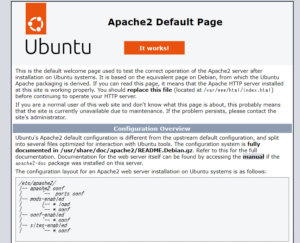ubuntu24.04 LAMP
22.04の時とだいたい同じ
LAMP環境の構築
1 Apachのインストール
| $ sudo apt install apache2 |
2 UFWの設定
| $ sudo ufw allow ‘Apache Full’ #ポート80と443の開放
$ sudo ufw allow ssh #ポート22開放 $ sudo ufw allow samba #sambaポート開放 先にsambaを入れてないとエラー吐く $ sudo ufw enable #UFWの有効化 $ sudo ufw reload #再読込 $ sudo ufw status #ステータスの確認 |
下記のようになればok
| To Action From — —— —- Apache Full ALLOW Anywhere 22/tcp ALLOW Anywhere Samba ALLOW Anywhere Apache Full (v6) ALLOW Anywhere (v6) 22/tcp (v6) ALLOW Anywhere (v6) Samba (v6) ALLOW Anywhere (v6) |
動作確認
| $ sudo systemctl status apache2 |
● apache2.service - The Apache HTTP Server Loaded: loaded (/lib/systemd/system/apache2.service; enabled; vendor preset: enabled) Active: active (running) since Mon 2023-01-02 21:31:55 JST; 3min 7s ago Docs: https://httpd.apache.org/docs/2.4/ Main PID: 6251 (apache2) Tasks: 55 (limit: 18969) Memory: 5.0M CPU: 36ms CGroup: /system.slice/apache2.service ├─6251 /usr/sbin/apache2 -k start ├─6252 /usr/sbin/apache2 -k start └─6253 /usr/sbin/apache2 -k start |
起動時にデーモンサービスとして自動的に開始するように設定
※デフォルトで起動しているので、下記はいらないと思う
| $ sudo systemctl enable –now apache2 |
Webブラウザーから、IPアドレスでアクセスできればOK
| sudo systemctl stop apache2 ※止めてみて表示されなければOK |
再度起動させて表示すればOK
| sudo systemctl start apache2 ※止めてみて表示されなければOK |
3 MySQLのインストール
| $ sudo apt install mysql-server |
管理者権限が無いと下記のバージョンは1045になるはず
| $ sudo mysql –version #インストールされていることの確認 |
mysql Ver 8.0.39-0ubuntu0.24.04.1 for Linux on x86_64 ((Ubuntu))
4 PHPとPHPモジュールのインストール
| $ sudo apt install php libapache2-mod-php php-mysql
$ sudo apt install php-curl php-json php-cgi $ sudo apt install php-gd php-mbstring php-xml php-xmlrpc $ sudo apt install php-fpm php-dev php-intl php-zip |
5 phpmyadminのインストール
| $ sudo apt install phpmyadmin |
apache2を選択し、phpmyadmin用のmysqlアプリケーションパスワードを聞かれるので設定
6 rootパスワードの再設定 ※sudoでログイン
| $ sudo mysql -u root -p |
作成 下記のように設定するとsudoでログインする必要がなくなる
| mysql> ALTER USER ‘root’@’localhost’ IDENTIFIED WITH mysql_native_password BY ‘[パスワード]’;
mysql> FLUSH PRIVILEGES; |
※確認してsudoを使わなくてもmysqlにログインできればOK
7 phpmyadminのログイン
http://ipadress/phpmyadmin でwebブラウザからrootでログイン出来ればOK
そういえば、phpmyadmin から普通にwebブラウザが開いたので、どちらからでもOK
DBのバックアップをインポートしようとしたらサイズが大きいと出たのでphpの修正
phpのファイルアップロード上限の変更のとおりにやった